세상 살면서 접하는 정보의 양이 점점 많아진다고 느껴진다. 이 모든 정보를 모두 기억할 수 없기 때문에 나는 항상 메모앱을 활용한다. 가정에서든 회사에서든 말이다. 윈도우에서는 에스메모라는 출중한 메모앱을 쓰고 있지만, 그 앱은 맥북에서는 활용할 수 없다. 이와 비슷한 앱이 기본적으로 깔려있는 스티커 메모와 유사해 보여서 공부를 해봤고 이에 대해서 아래와 같이 활용법을 적어보려 한다.

기본적인 외관과 기능

위 이미지에 지시한 것처럼 메모앱의 상단 좌우에 있는 버튼의 기능을 확인할 수 있다. 그리고 본 앱의 기능을 잘 활용하자면 단축키에 대한 숙지가 필요하다. 해당 내용은 상단의 메뉴바를 참고하면 알수 있는데, 핵심적인 기능을 설명하자만 아래와 같다.
유용한 단축키와 설명

위 단축키 관련해서, 설명을 해보겠다. 커맨드+N을 눌러보면, 누를때마다 새로운 메모장이 생성되는 것을 알 수 있다. 이때 각 메모장을 클릭한 후에 커맨드 숫자키를 눌러보면 해당하는 색상으로 변경되는 것을 알 수 있다.

메모장에 글자를 적어보고 서체에 대한 단축키, 커맨드 +T를 눌러보자 그러면 아래와 같이 서체 메뉴가 뜰것이다.
서체 메뉴가 나오면 본인의 취향에 따라 변경을 해보자

메모 내용에 목록화 기능 부여하는 법
다음은 목록화 기능에 대해서 알아볼것이다. 아래 이미지를 확인하자

한 가지 팁을 더 말한다면 상위 목록으로 변경할 때에는 "쉬프트+탭" 대신에 그냥 엔터키를 눌러도 된다.

메모에 "항상 가장 위에" 기능을 부여하는 법
메모를 쓰다 보면, 그 메모가 필요에 의해 항상 최상위 윈도우에 존재할 필요가 있다. 예를 들어, 어떤 콘텐츠를 읽는 중에 머릿속에 떠오르는 내용을 바로바로 옮겨 적는 경우 등으로 현재 사용하고 있는 메모가 항상 눈에 들어와야 하는 경우가 그럴 것이다. 그 기능은 아래 방법을 통해 수행할 수 있다.

맥북 화면 상단에 윈도우를 클릭하면 메뉴창이 나오는데 이때, "상단에 띄우기"를 클릭해 주자. 아쉽지만 우측에 있는 "옵션+커맨드+F" 단축키는 제 역할을 하지 못한다. 실제로 해당 단축키를 누르면 엉뚱하게 "메모크기 최대화" 기능이 부여된다. 불편하더라도, "윈도우" 메뉴를 통해서 가능하다.
메모에 이미지 삽입하기
메모장에 이미지를 삽입하는 기능에 대해서 아래와 같이 설명하겠다. 본 내용은 이미지 캡춰 방법에 따라 내용이 달라진다.
- 별도의 이미지 캡춰 프로그램을 사용 : 이런 경우에는 간단하다. 일반적인 조작으로 이해하면 되는데, 이미지 캡처 후에 메모장안에 "커맨드+V" 단축키를 활용하면 된다.
- 맥북 고유의 캡춰 방법 사용 : 특정한 캡처프로그램을 사용하지 않고, 맥북 자체의 캡처 기능을 이용하면, 다시 말해, "쉬프트+커맨드+3(4) " 단축키를 이용해 캡처를 하면 아래와 같은 방법으로, 메모에 이미지 삽입이 가능하다.
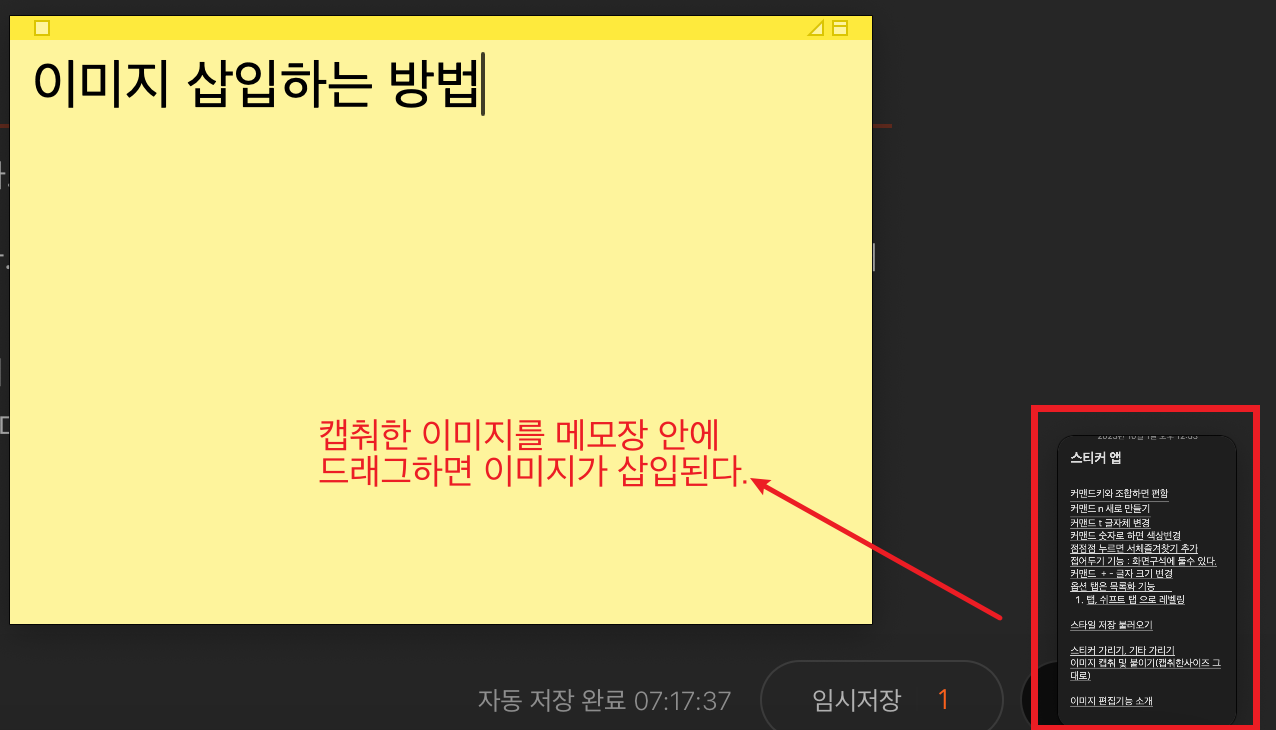
이미지를 캡춰하면 화면 우측하단에, 이미지가 작은 형태로 잠시 머무는데, 이때 이것을 드래그해서 메모장 안에 넣어주는 방법을 통해 이미지 삽입을 할 수 있다.
스티커 메모 내용을 메모앱으로 보내기
메모 작업 후에 해당 내용을 맥북 고유의 매모앱으로 보낼 수 있다.

예를 들어 위와 같이 두개의 메모가 있다고 할 때, 화면 상단의 메뉴에서"메모앱으로 모두 내보내기"를 클릭하면, 맥북 메모앱으로 내용을 보낼 수 있다. 그 결과는 아래와 같다.

위 이미지와 같이 "가져온 메모" 항목 안에 각각의 메모장의 내용이 구분되어 저장되어 있음을 알수 있다.
맺음말
위와 같이 맥북의 스티커 메모에 대한 소개 및 활용안내글을 적어보았다. 사용법에 익숙해지기만 한다면, 여러 유명한 노트앱 못지않은 생산성을 보일 수 있을 것이라 생각한다. 부디 여러분의 맥북생활에 도움이 되길 바란다.
'맥북' 카테고리의 다른 글
| 맥북 적응하기 | DOCK의 활용 (0) | 2023.10.04 |
|---|---|
| 맥북 적응하기 | 설정 및 STACK 사용하기 (0) | 2023.10.02 |
| 맥북 배터리 관리와 수명을 늘리는 방법 (0) | 2023.09.23 |
| 맥북 넘버스) 차트그리기_Y 보조축 차트 (0) | 2023.09.17 |
| 맥북 넘버스) 차트그리기_일반형태 (0) | 2023.09.17 |



